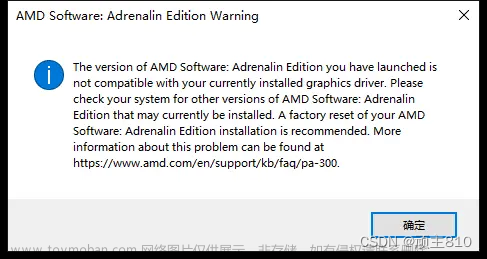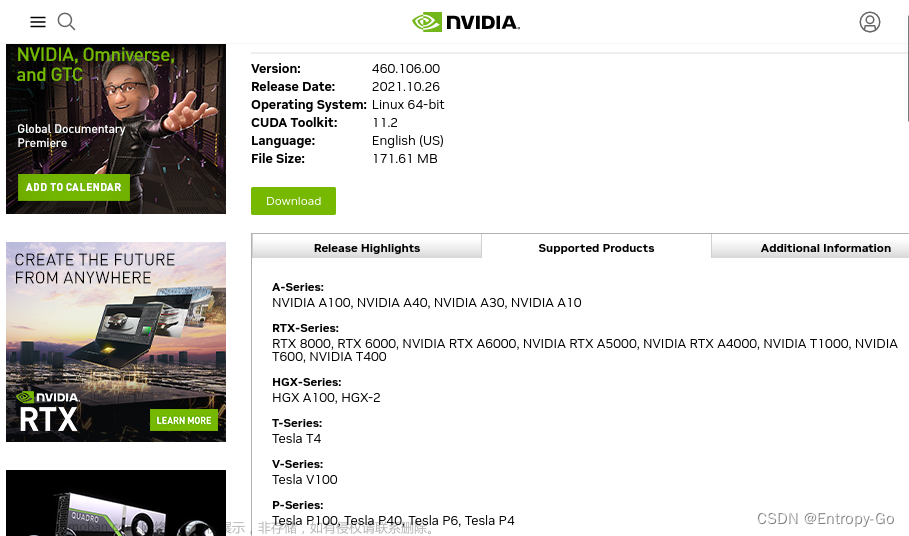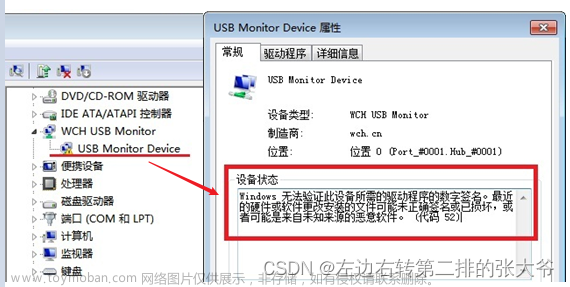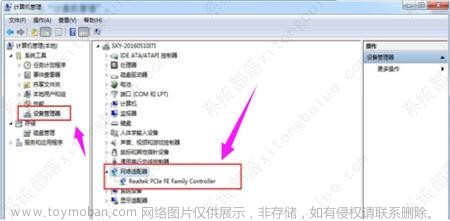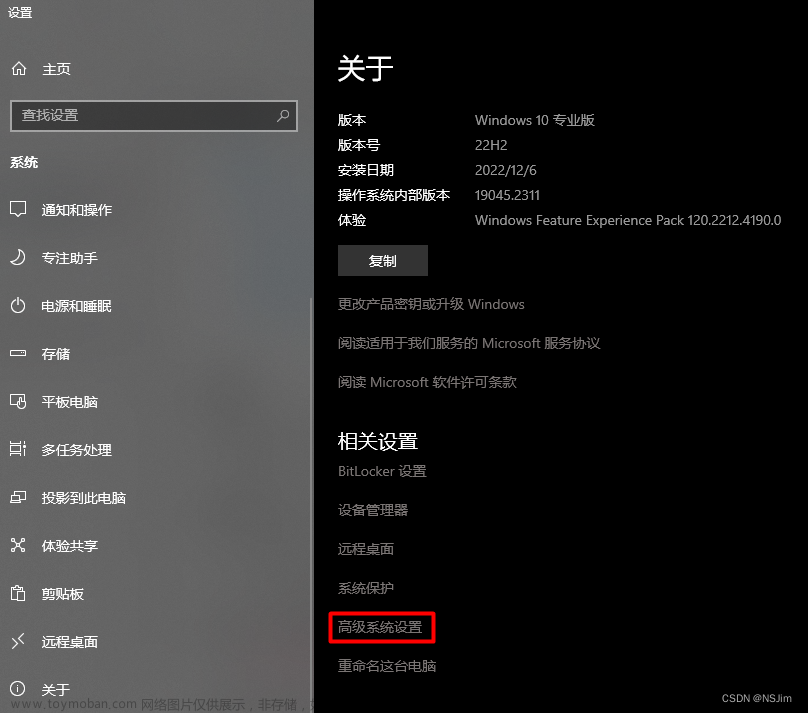目标:安装CUDA Toolkit和cuDNN Archive
一、 安装NVIDIA驱动程序和NVIDIA 控制面板
安装CUDA Toolkit首先要知道自己的CUDA版本号,通过控制面板打开“NVIDIA 控制面板”查看自己的CUDA版本。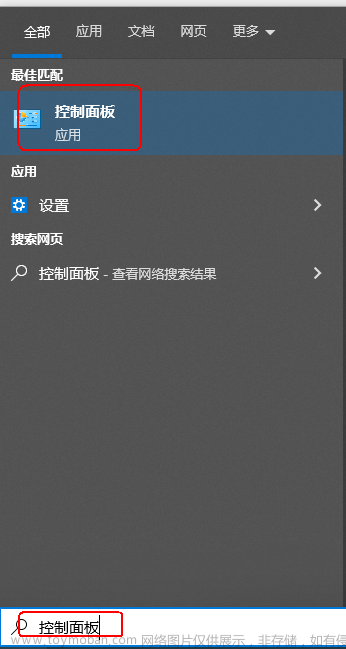
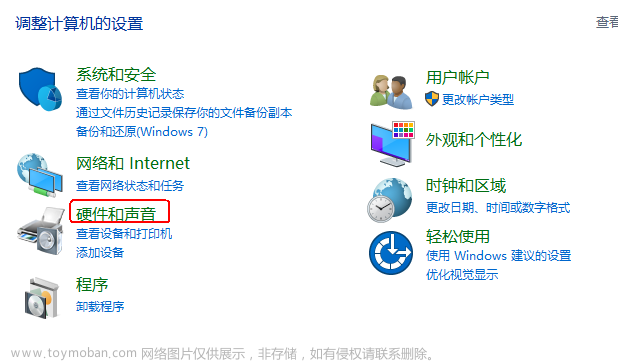
按照别人的经验应该有下图中的“NVIDIA 控制面板”,
但是我的没有,如下图所示: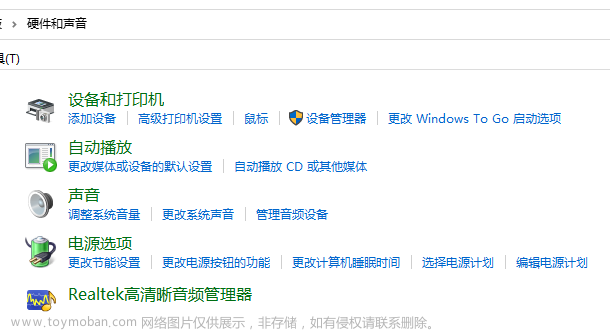
原因是没有完整安装NVIDIA的显卡驱动。下载一个驱动精灵安装其驱动吧…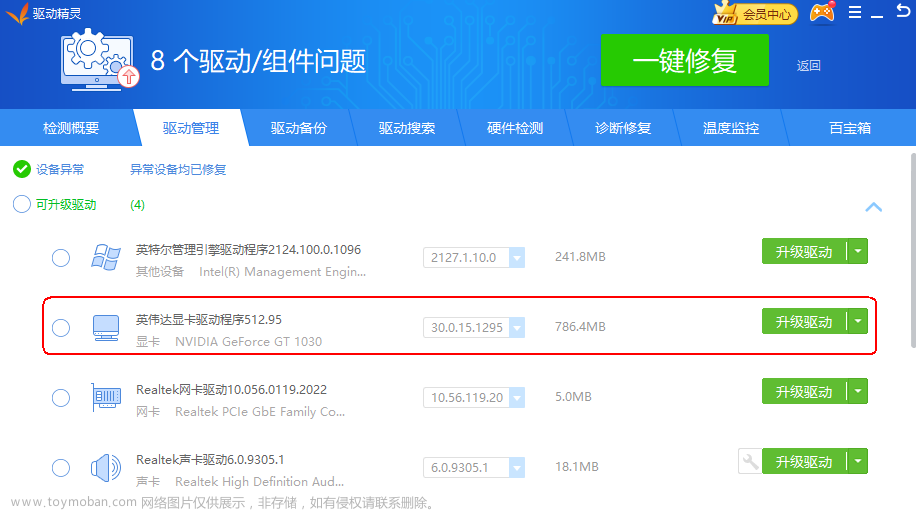
擦擦擦,现在驱动精灵也搞会员制了,不给会员费就限制你的速度为90KB/s以内…
慢慢等吧…
等啊等…终于下载完成了,为了避免二次安装时我又等很久,直接从驱动精灵的下载目录里将下载好的驱动上传到百度网盘中!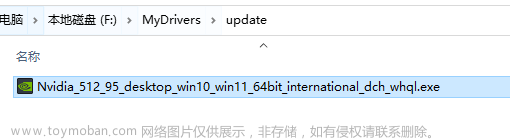
Nvidia_512_95_desktop_win10_win11_64bit_international_dch_whql.exe百度网盘下载链接如下:
https://pan.baidu.com/s/1BmyrmLb29GSteLbBJTz8mw?pwd=zjpd
下载完之后安装吧…
就用默认安装位置
C:\NVIDIA\DisplayDriver\512.95\Win11_Win10-DCH_64\International
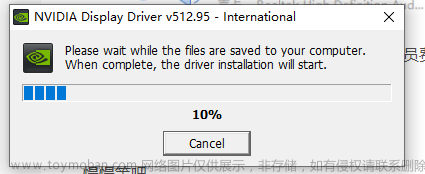
下图中有两个选项,分别为:
- NVIDIA显卡驱动和GeForce Experience
- NVIDIA图形驱动程序
那么选择哪个呢?网上查了下,发现“NVIDIA显卡驱动”实际上就是“NVIDIA图形驱动程序”,GeForce Experience主要用于显卡的更新,相关链接:https://zhidao.baidu.com/question/1772735504694855580.html
所以选择第二个吧!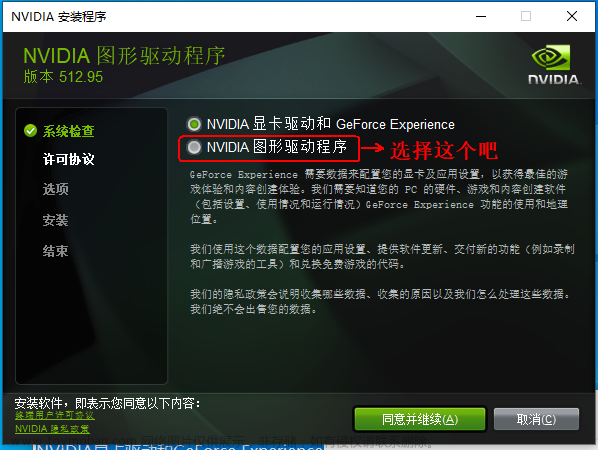
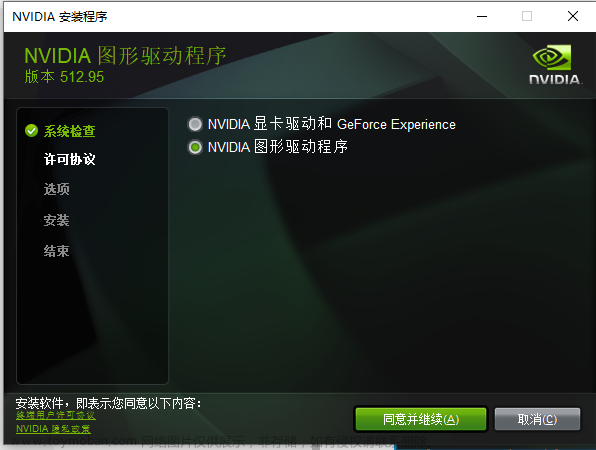
下面截图中的精简安装不知道具体安装些什么 ,所以我选择自定义。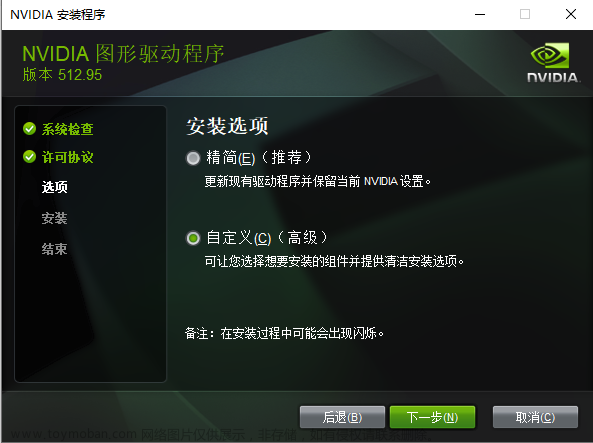

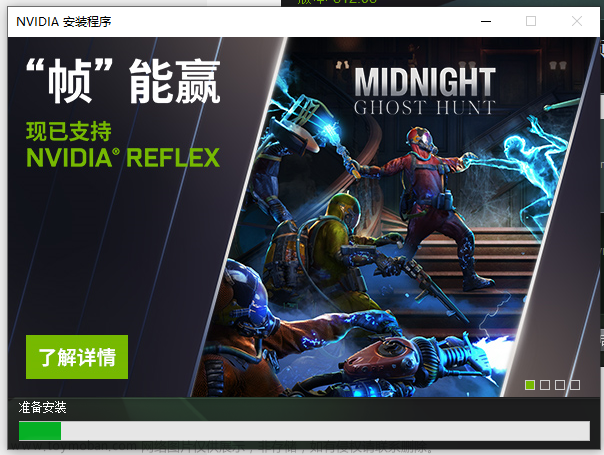
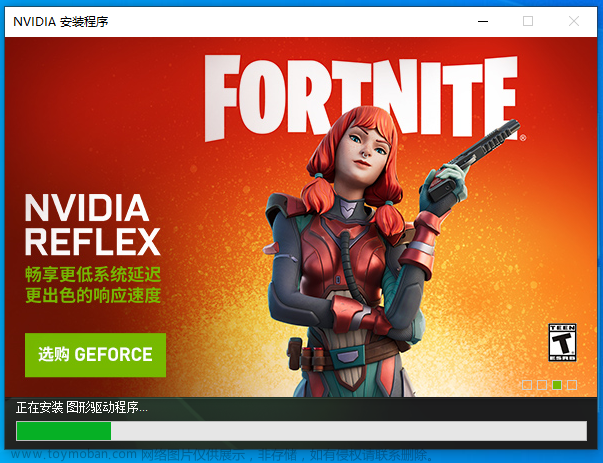
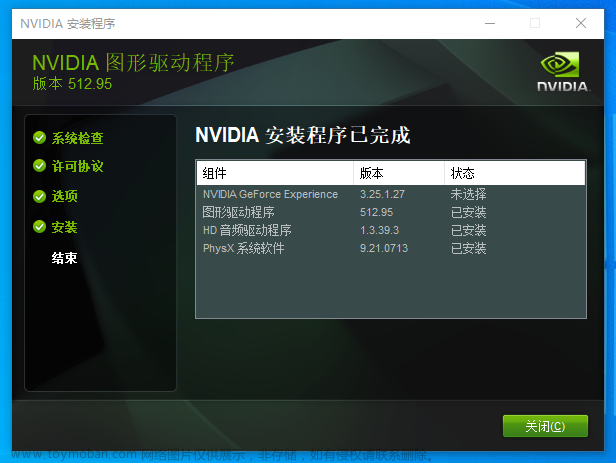
上图显示安装完丝,屏幕右下角也有了NVIDIA的图标,如下图所示: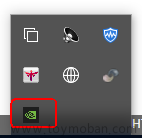
接下来我们查看控制面板的硬件和声音,依然没有NVIDIA控制面板的图标。
于是直接点击右下角的图标,发现会提示我安装NVIDIA控制面板,那就安装呗!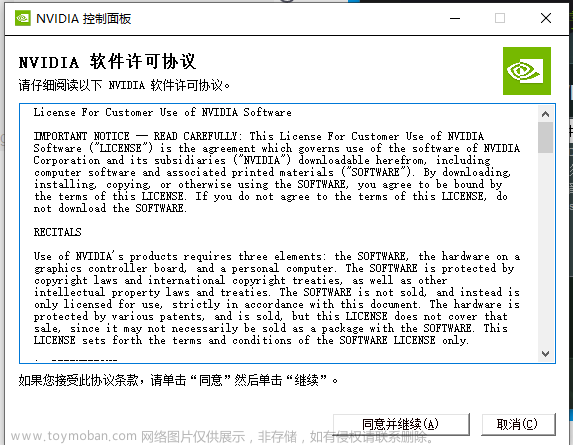
安装完成后界面如下: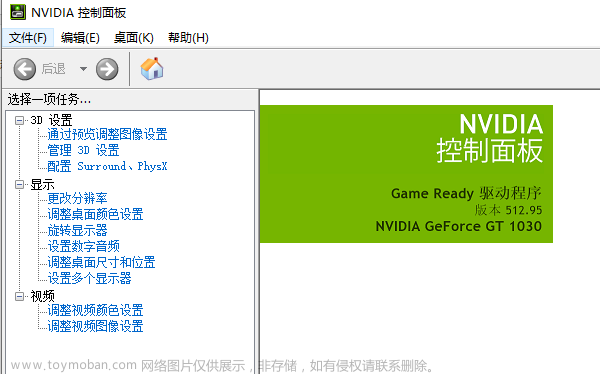
安装之后控制面板里依然没有开“NVIDIA 控制面板”,不过我们的目标是打开“NVIDIA 控制面板”,目标已经达成,就不用去纠结这些细节了。
二、安装CUDA Toolkit
接下安装CUDA Toolkit,首先在“NVIDIA 控制面板”里查看自己的CUDA版本。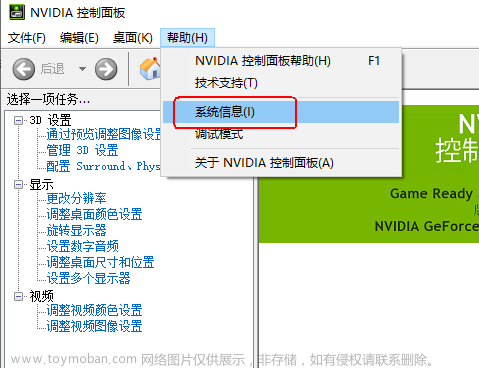
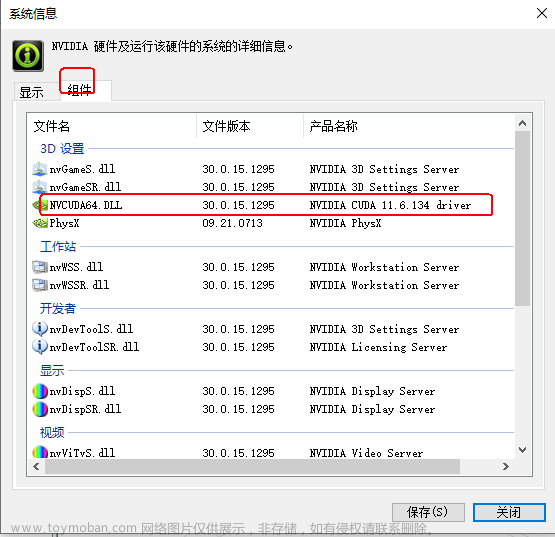
从上面的截图可可知,我的CUDA版本是11.6.134。
接下来,打开NVIDIA官网,下载CUDA11.6.1
官网链接 https://developer.nvidia.com/cuda-toolkit-archive
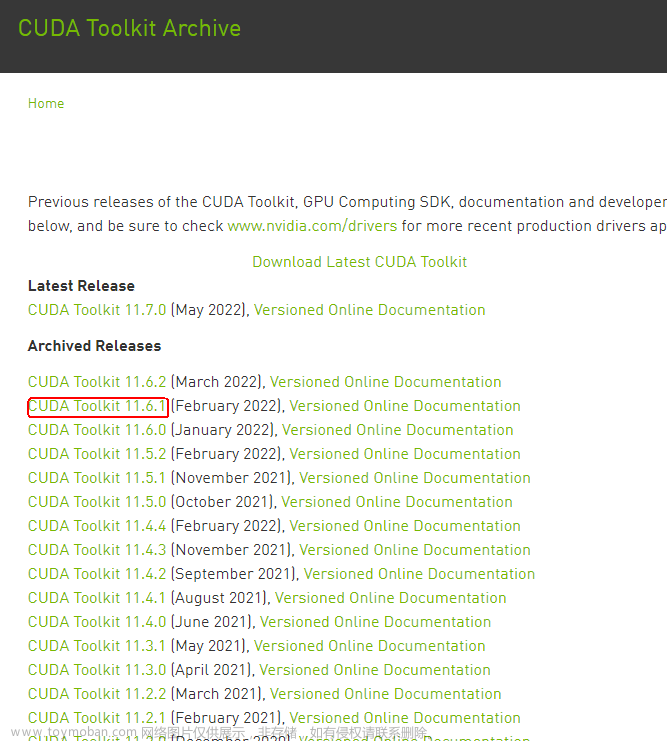
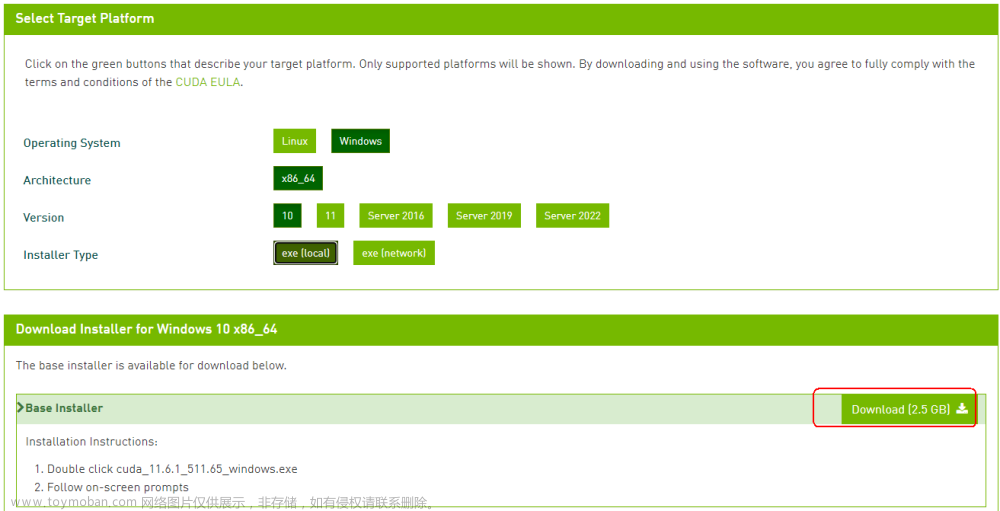
哎呀,我那个去,2.5GB大小~硬着头皮下载并安装吧,我的C盘空间啊!
下载完成了,为了方便以后自己二次安装,将“cuda_11.6.1_511.65_windows.exe”上传到百度网盘,
百试网盘下载链接:
https://pan.baidu.com/s/1ba0zyav1Qj9Dxg4B7_wRgQ?pwd=bom0
开始安装吧~为了将来尽可能少的出现意外,就用默认安装路径吧!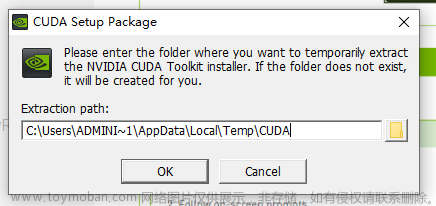
路径C:\Users\ADMINI~1\AppData\Local\Temp\CUDA为其安装时的临时目录,我们可以换一个,免得增加C盘负担。
F:\CUDAtemp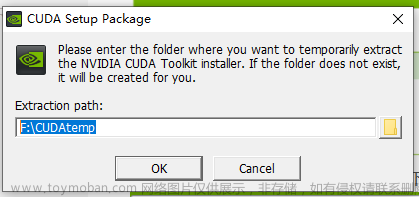
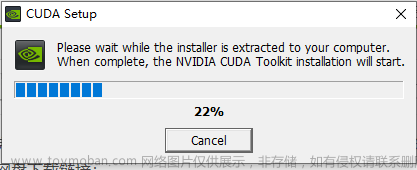
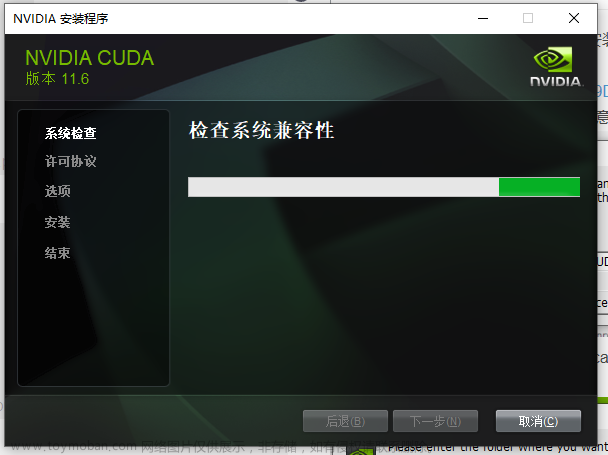
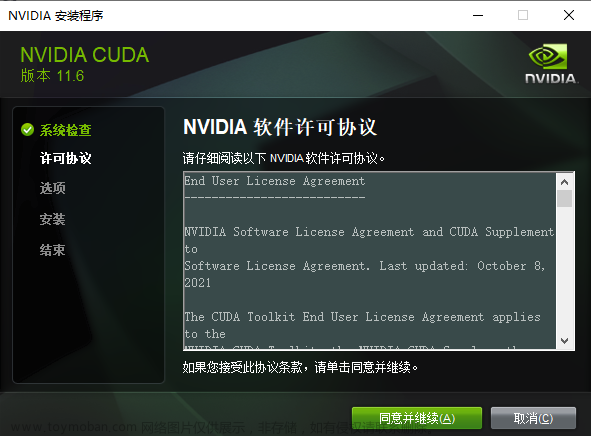
我们看下自定义安装…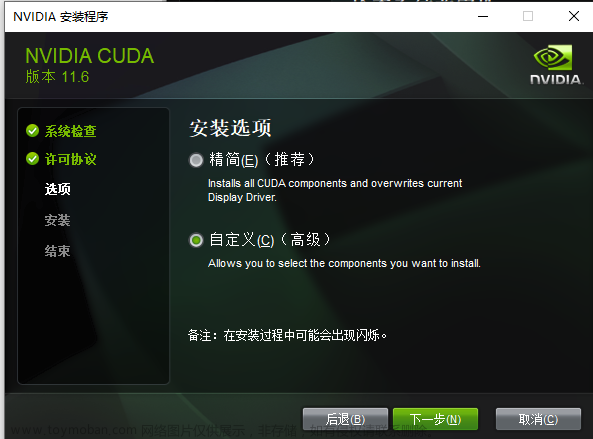
只安装CUDA,把其它三项取消,第二个之前已经说过为什么不用装了,第三个和第四个我看了下,其实在装驱动程序的时候就已经装了。第三个是PhysX相关的驱动,第四个是HD音频驱动程序。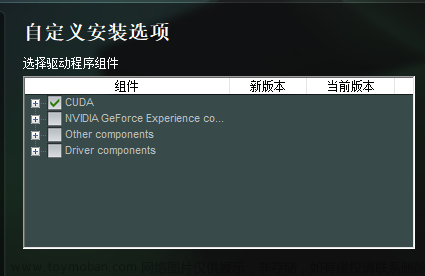
下面的三个安装位置就用默认的吧~!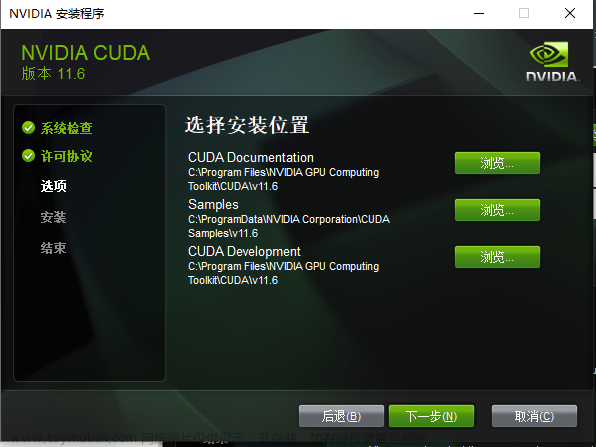
下面这一步说是说CUDA Toolkit的某些组件需要Visual Studio的支持,但是在我的系统里没有发现可以支持这些组的Visual Studio版本,的确也是,我的系统里的VS是2013,太老了,哈哈。通过后面的安装过程,我们发现主要是Nsight需要相应的VS版本才能正常使用。
NVIDIA于2010年7月22日正式发布了全新GPU开发工具“Parallel Nsight 1.0”(版本号1.0.10200),这也是业界第一个针对微软Visual Studio的GPU加速应用开发环境,可以配合不久前发布的新版CUDA 3.1使用
Visual Studio用户可以在GPU上利用Parallel Nsight来调试CUDA C/C++、DirectCompute应用程序,所使用的工具和技术也都和CPU上类似。
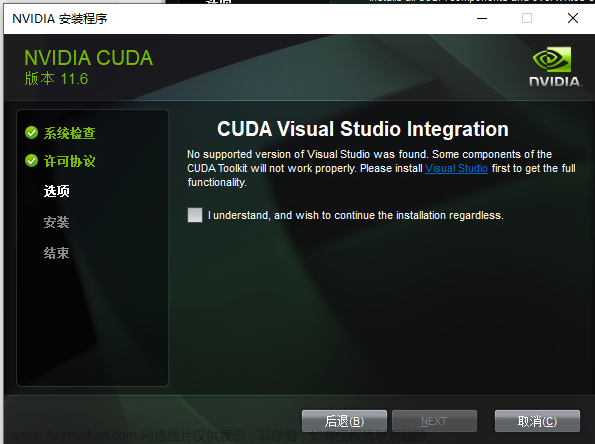
我们不管它,继续安装就行了…
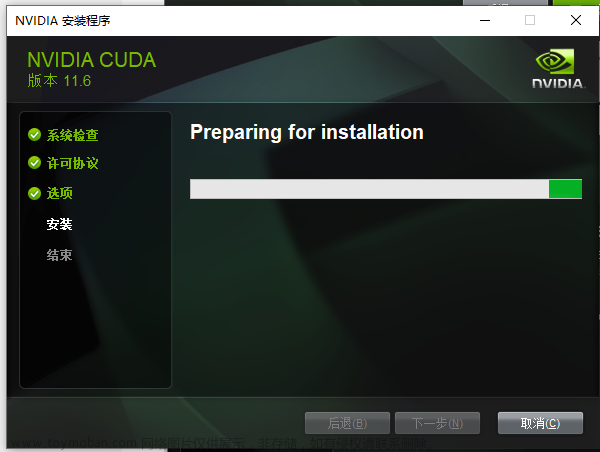
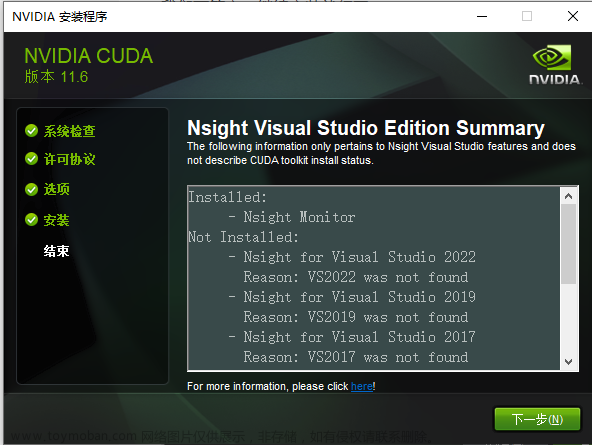
Installed:
- Nsight Monitor
Not Installed:
- Nsight for Visual Studio 2022
Reason: VS2022 was not found
- Nsight for Visual Studio 2019
Reason: VS2019 was not found
- Nsight for Visual Studio 2017
Reason: VS2017 was not found
- Integrated Graphics Frame Debugger and Profiler
Reason: see https://developer.nvidia.com/nsight-vstools
- Integrated CUDA Profilers
Reason: see https://developer.nvidia.com/nsight-vstools
Nsight是什么东西?
NVIDIA于2010年7月22日正式发布了全新GPU开发工具“Parallel Nsight 1.0”(版本号1.0.10200),这也是业界第一个针对微软Visual Studio的GPU加速应用开发环境,可以配合不久前发布的新版CUDA 3.1使用
Visual Studio用户可以在GPU上利用Parallel Nsight来调试CUDA C/C++、DirectCompute应用程序,所使用的工具和技术也都和CPU上类似

三、安装cuDNN Archive
官网链接:
https://developer.nvidia.com/rdp/cudnn-archive
找到与CUDA相对应的版本,我的CUDA版本为CUDA11.6.1,所以下载下面这个: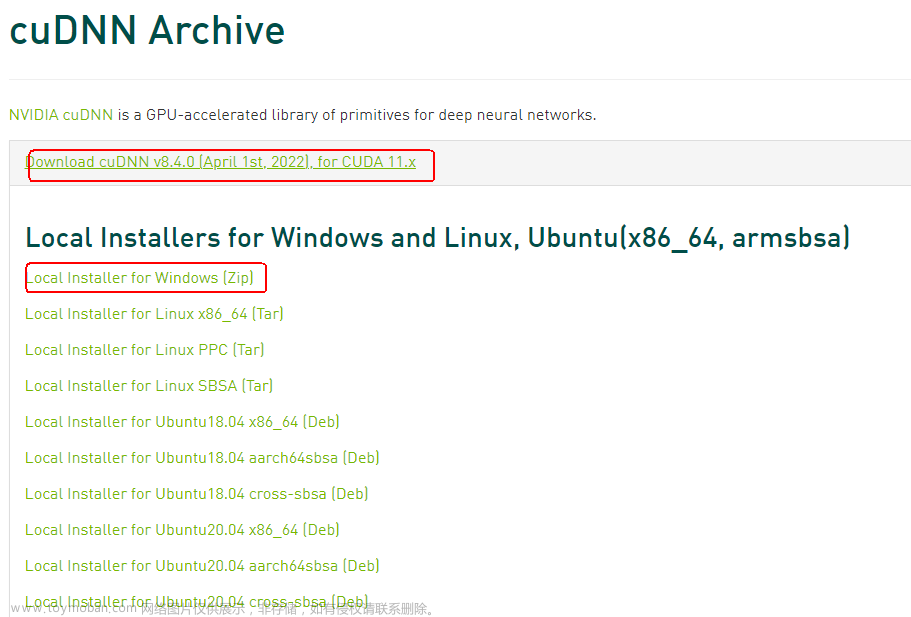
还得先登陆才行,没办法,那就先注册吧~
注册好了,开始下载吧~
https://developer.nvidia.com/compute/cudnn/secure/8.4.0/local_installers/11.6/cudnn-windows-x86_64-8.4.0.27_cuda11.6-archive.zip
下载好了,为了避免以后二次安装需要,所以上传到百度网盘,百度网盘下载链接:
https://pan.baidu.com/s/11Xo4kLGSVPL3yNjurod-Bg?pwd=rrp2
下载好了之后将cudnn-windows-x86_64-8.4.0.27_cuda11.6-archive.zip解压~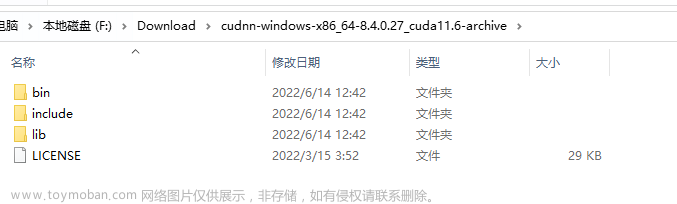
将
F:\Download\cudnn-windows-x86_64-8.4.0.27_cuda11.6-archive\bin
中的文件复制到
C:\Program Files\NVIDIA GPU Computing Toolkit\CUDA\v11.6\bin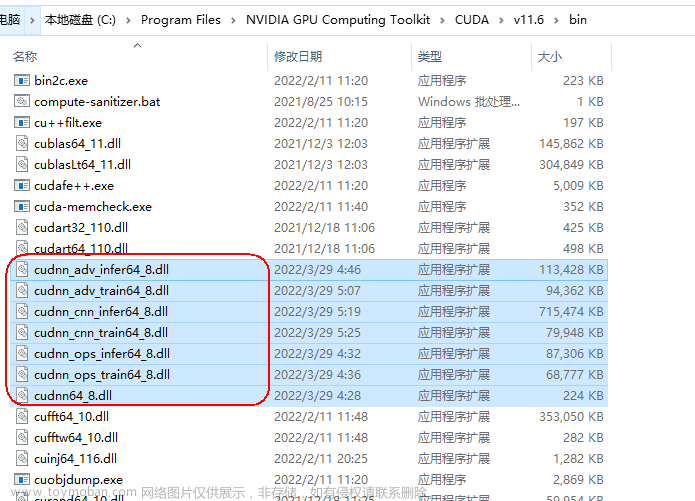
将
F:\Download\cudnn-windows-x86_64-8.4.0.27_cuda11.6-archive\include
中的文件复制到
C:\Program Files\NVIDIA GPU Computing Toolkit\CUDA\v11.6\include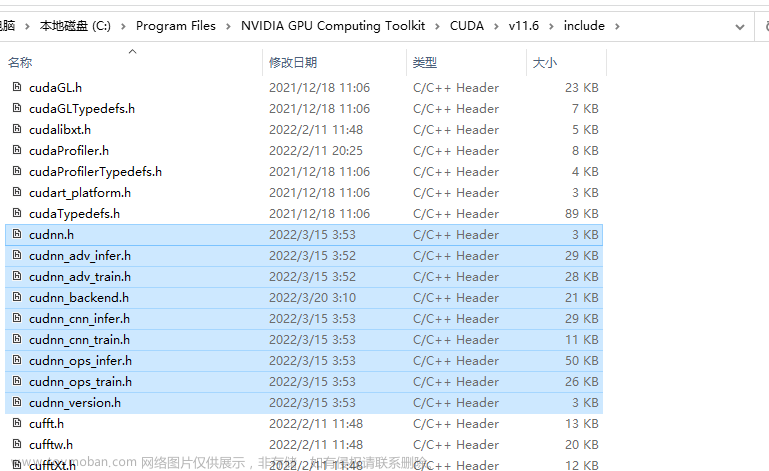
将
F:\Download\cudnn-windows-x86_64-8.4.0.27_cuda11.6-archive\lib
中的文件复制到
C:\Program Files\NVIDIA GPU Computing Toolkit\CUDA\v11.6\lib\x64
注意:
是
C:\Program Files\NVIDIA GPU Computing Toolkit\CUDA\v11.6\lib\x64
而不是
C:\Program Files\NVIDIA GPU Computing Toolkit\CUDA\v11.6\lib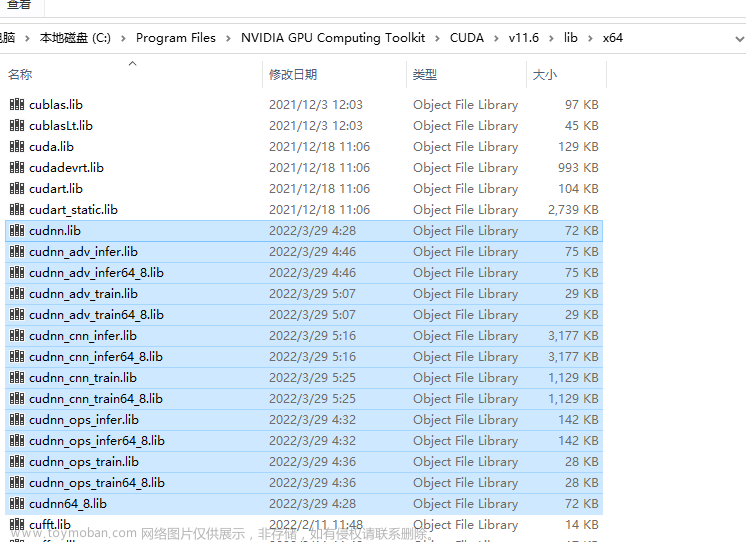
至此,安装完成。文章来源:https://www.toymoban.com/news/detail-769486.html
最后,为了使刚才的安装完全生效,建议大家重启系统一次。文章来源地址https://www.toymoban.com/news/detail-769486.html
到了这里,关于在Windows 10(Win10)下安装“NVIDIA图形驱动程序-显卡驱动”、“NVIDIA控制面板”、CUDA Toolkit、cuDNN Archive的详细过程记录的文章就介绍完了。如果您还想了解更多内容,请在右上角搜索TOY模板网以前的文章或继续浏览下面的相关文章,希望大家以后多多支持TOY模板网!